Ako inovovať úložnú oblasť pre úložné priestory v systéme Windows 11/10
V Storage Spaces s inovovanou oblasťou môžete optimalizovať využitie jednotky a odstrániť jednotky z oblastí bez ovplyvnenia ochrany oblasti pred zlyhaním jednotky(drive failure) . Ak ste vytvorili úložnú oblasť v systéme Windows 8.1(Windows 8.1) a inovovali ste ju na Windows 10 alebo ste migrovali jednotky úložnej oblasti na Windows 11/10 , odporúča sa inovovať existujúce oblasti na Windows 11/10 . V tomto príspevku vám ukážeme, ako inovovať úložnú oblasť pre úložné priestory(upgrade Storage Pool for Storage Spaces) v systéme Windows 11/10.
Inovujte úložnú oblasť(Storage Pool) pre úložné(Storage) priestory

Úložný fond(Storage Pool) pre úložné (Storage) priestory(Spaces) v Windows 11/10 môžeme inovovať 2 rýchlymi a jednoduchými spôsobmi. Túto tému preskúmame metódami uvedenými nižšie v tejto časti:
Pozrime sa na popis postupu krok za krokom vo vzťahu ku každej z metód.
Upozorňujeme, že inovované úložné oblasti nie sú kompatibilné s predchádzajúcimi verziami systému Windows . Ak chcete inovovať úložnú oblasť, musíte sa prihlásiť ako správca na počítači so systémom Windows(Windows) 10.
1] Inovujte úložný fond(Upgrade Storage Pool) pre úložné priestory(Storage Spaces) cez aplikáciu Nastavenia(Settings)
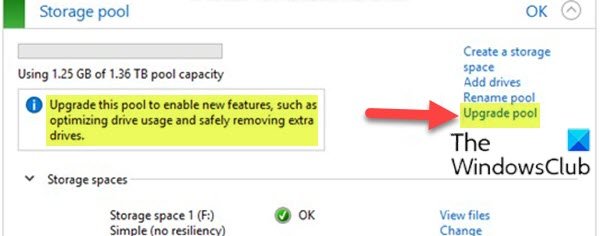
Ak chcete inovovať Úložný fond(Storage Pool) pre Úložné priestory(Storage Spaces) prostredníctvom aplikácie Nastavenia(Settings) v systéme Windows 10(Windows 10) , postupujte takto:
- Stlačením klávesu Windows key + I otvorte Nastavenia(open Settings) .
- Klepnite alebo kliknite na Systém(System) .
- Kliknite na Úložisko(Storage) na ľavej table.
- Ďalej prejdite nadol a kliknite na odkaz Spravovať úložné priestory na pravej table.(Manage Storage Spaces)
ALEBO(OR)
- Stlačením klávesu Windows key + R vyvolajte dialógové okno Spustiť.
- V dialógovom okne Spustiť napíšte control a stlačením klávesu Enter otvorte Ovládací panel(open Control Panel) .
- V pravom hornom rohu okna nastavte možnosť Zobraziť podľa(View by) na Veľké ikony alebo Malé ikony(Large icons or Small icons) .
- Kliknite na položku Úložné priestory.(Storage Spaces.)
- Kliknite na tlačidlo Zmeniť nastavenia(Change settings) a ak sa zobrazí výzva UAC , kliknite na Áno .(Yes)
- Kliknite na prepojenie Upgrade pool pre úložný fond, ktorý chcete inovovať.
- Potvrďte kliknutím na tlačidlo Upgrade pool .
- Po dokončení ukončite ovládací panel.
2] Inovujte úložnú oblasť(Upgrade Storage Pool) pre úložné priestory(Storage Spaces) cez PowerShell
Ak chcete inovovať úložnú(Storage Pool) oblasť pre úložné priestory(Storage Spaces) cez PowerShell v systéme Windows 10(Windows 10) , postupujte takto:
- Stlačením klávesu Windows key + X otvorte ponuku Power User Menu.
- Klepnutím na A na klávesnici spustíte PowerShell v režime správcu(launch PowerShell in admin mode) .
- V konzole PowerShell zadajte príkaz nižšie a stlačte Enter :
Get-StoragePool
- Poznačte si priateľský názov(friendly name) úložnej oblasti, ktorú chcete vymazať.
- Teraz zadajte príkaz nižšie do zvýšeného okna PowerShell a stlačte (PowerShell)Enter . Nahraďte zástupný symbol < Name> skutočným priateľským názvom úložnej oblasti, ktorú ste si predtým poznamenali z výstupu.
Upgrade-StoragePool -FriendlyName "<Name>"
- Po zobrazení výzvy v prostredí PowerShell klepnite na klávesnicu Y a potvrďte stlačením (Y)klávesu Enter(Enter) .
- Po dokončení ukončite PowerShell.
To je všetko o dvoch spôsoboch inovácie úložného(Storage Pool) priestoru pre úložné (Storage) priestory(Spaces) v Windows 11/10 !
Čítať ďalej(Read next) : Ako optimalizovať využitie disku v úložnej oblasti pre úložné priestory(How to optimize Drive Usage in Storage Pool for Storage Spaces) .
Related posts
Odstráňte disk z úložného priestoru pre úložné priestory v systéme Windows 11/10
Ako odstrániť úložný priestor z úložného priestoru v systéme Windows 11/10
Ako zmeniť úložné priestory v úložnom priestore v systéme Windows 10
Ako premenovať úložnú oblasť pre úložné priestory v systéme Windows 10
Premenujte fyzický disk v úložnej oblasti na úložné priestory v systéme Windows 10
Upozornenia na paneli úloh sa nezobrazujú v systéme Windows 11/10
Aplikácia Mail and Calendar zamŕza, padá alebo nefunguje v systéme Windows 11/10
Ako zmeniť veľkosť úložiska koša v systéme Windows 11/10
Ako otvoriť Vlastnosti systému v ovládacom paneli v systéme Windows 11/10
Upravte svoj monitor pre lepšie rozlíšenie obrazovky v systéme Windows 11/10
Opravte oneskorenie zvuku Bluetooth v systéme Windows 11/10
Čo je súbor PPS? Ako previesť PPS do PDF v systéme Windows 11/10?
Microsoft Intune sa nesynchronizuje? Vynútiť synchronizáciu Intune v systéme Windows 11/10
CPU nefunguje pri plnej rýchlosti alebo kapacite v systéme Windows 11/10
Ako zmeniť predvolenú webovú kameru v počítači so systémom Windows 11/10
Čo je súbor Windows.edb v systéme Windows 11/10
Opravte chybu Crypt32.dll nenájdená alebo chýbajúca v systéme Windows 11/10
Ako povoliť alebo zakázať vyhradené úložisko v systéme Windows 11/10
Ako používať vstavané nástroje Charmap a Eudcedit systému Windows 11/10
Najlepší bezplatný softvér Rozvrh pre Windows 11/10
